Vários utilitários estão disponíveis para fazer backup e restaurar dados de implantações do Alteryx Server usando a versão integrada do MongoDB. Use essa funcionalidade de backup para recuperação após uma falha do sistema, corrupção ou perda de dados. Você também pode usar as opções de restauração para reverter para dados passados.
Faça backup e restaure dados usando os utilitários de linha de comando disponíveis no arquivo executável do AlteryxService AlteryxService.exe. Como o processo de backup do banco de dados requer que o Server seja desligado (desabilitando o agendamento e a funcionalidade do Server por alguns minutos), é recomendável executar backups fora dos horários de pico.
Pare o AlteryxService. Desligue múltiplas máquinas nesta ordem: o nó da IU do Server, os trabalhadores e, depois, o controlador.
Na linha de comando, navegue até a pasta de instalação do Alteryx Server (por exemplo,
D:\Program Files\Alteryx\bin).Execute este comando para salvar um backup do banco de dados na pasta especificada (deve ser uma pasta vazia):
alteryxservice emongodump=caminho_para_local_do_backup\Program Files\Alteryx\bin\AlteryxService.exe emongodump=c:\temp\dumpOutputReinicie o AlteryxService. Reinicie múltiplas máquinas na ordem inversa: reinicie o controlador, os trabalhadores e, depois, o nó da IU do Server.
Pare o AlteryxService.
Na linha de comando, navegue até a pasta de instalação do Alteryx Server (por exemplo,
D:\Program Files\Alteryx\bin).Execute um dos modelos de comando na tabela a seguir com base na sua versão do Server para salvar um backup do banco de dados na pasta especificada (deve ser uma pasta vazia):
Versões do Server
Comando
2022.3.1.10.615 (patch 10) e posteriores
2023.1.1.7.392 (patch 7) e posteriores
2023.2.1.4.173 (patch 4) e posteriores
2024.1.1.17 (versão inicial) e posteriores
alteryxservice emongorestore=path_to_backup_location,path_to_mongo_folder2022.3.1.9.597 (patch 9) e anteriores
2023.1.1.6.361 (patch 6) e anteriores
2023.2.1.3.133 (patch 3) e anteriores
alteryxservice emongorestore=path_to_backup_location,path_to_mongo_folder,10Nota
Se você restaurar o MongoDB para uma nova pasta com um nome diferente, terá que atualizar o campo Data Folder em Configuração de sistema do Alteryx > Controller > Persistence para permitir que o AlteryxService inicie com a pasta do MongoDB recém-restaurada. Para mais informações sobre a configuração do controlador, acesse a página de ajuda Controlador.
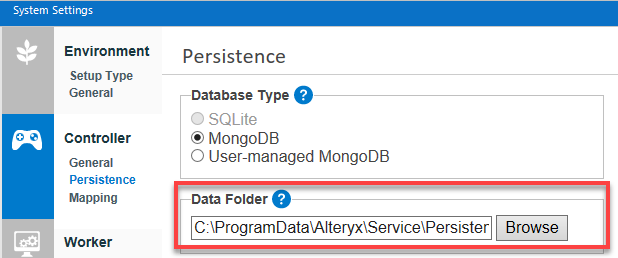
Confirme se a restauração foi bem-sucedida.
Cuidado
Esse é um passo necessário, pois uma falha da restauração não será relatada no passo anterior e pode levar a dados faltantes no Server. Para fazer isso, revise o arquivo mongoRestore.log na pasta do MongoDB onde os dados foram restaurados. Abra o mongoRestore.log e siga estas etapas:
Confirme se ele relata a mensagem #### document(s) restored successfully, 0 document(s) failedto restore (#### documentos restaurados com êxito, 0 documentos com falha ao restaurar) na última linha.
Procure pelas palavras error, critical, fatal e failed. Se estiver procurando por failed, verifique se o resultado difere da frase no ponto anterior, que contém 0 document(s) failed (0 documentos com falha).
Se a recuperação falhou, ou se você encontrar algum resultado ao pesquisar as palavras-chave listadas acima, entre em contato com o Suporte com todas as informações que você reuniu.
Não prossiga caso a restauração do MongoDB tenha falhado.
Se a restauração tiver sido bem-sucedida, reinicie o AlteryxService.
Abra as Configurações do sistema.
Vá para Controller > Persistence.
No campo Data Folder, navegue até a pasta do backup.
Clique em Next para continuar pelas janelas de configurações do sistema e reiniciar o serviço. Quando o serviço for iniciado, ele será executado a partir da pasta restaurada.